啟動成功關鍵,隨時掌握商周.com最新資訊
提供第一手新聞解析、財經趨勢、專屬活動
啟動成功關鍵,隨時掌握商周.com最新資訊
提供第一手新聞解析、財經趨勢、專屬活動
大家應該滿常聽過『未雨綢繆』這句成語吧,就是平時要做好準備以應付突發狀況,這句話也可以用在手機、相機等3C產品上,也就是說平時要做好萬全的資料備份,當狀況發生時才不會出現萬分懊悔的囧境。
這篇文章就是來告訴大家如何在平時輕鬆做好防備,來應付3C產品故障送修後資料遺失的狀況,就讓Henry帶大家了解一下Android手機的幾個重要備份與備份工具吧。
一、Android的行動裝置其實就是個USB隨身碟
Android的行動裝置其實就是個很大的USB隨身碟,所以只要把手機或平板用USB線跟電腦連接之後就可以變成一個隨身碟的狀態,讓使用者可以輕鬆備份、編輯、新增資料了,不過在Android的裝置上面會有兩種方式來進行USB隨身碟模式,一個是【MTP模式】、一個則是【USB連線模式】。
MTP模式
2012年後的產品幾乎都是使用MTP模式,使用的方式就是直接透過USB把ANDROID接上電腦。不過這邊要注意一下,如果這一台Android手機或平板是『第一次』連接電腦,請務必先讓電腦自己去偵測它直到電腦端出現偵測成功(如圖),有時候第一次不成功沒有關係,拔掉USB線之後再一次的把USB線連上讓電腦重新抓取驅動程式,基本上頂多試個2-3次就可以全部成功。
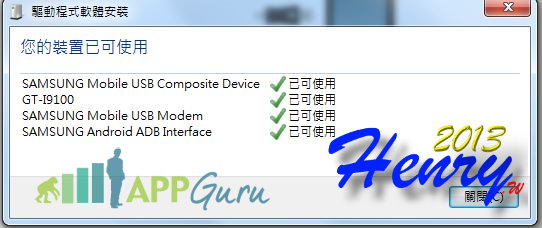
▲成功的畫面
成功之後電腦會自動跳出一個視窗給使用者選擇,如果我們的裝置沒有插記憶卡,就只會跳出一個視窗,如果有外插記憶卡則會跳出第二個視窗。這時候我們只需要點選【開啟裝置以檢視檔案】就可以看到手機內部資料夾的分類囉。圖片中我們可以看到有其他的選項可以選,但這些對我來說是沒有關聯的,所以就無視它存在,而其他選項的數量會因為每個人電腦中軟體數量的多寡而有不同。
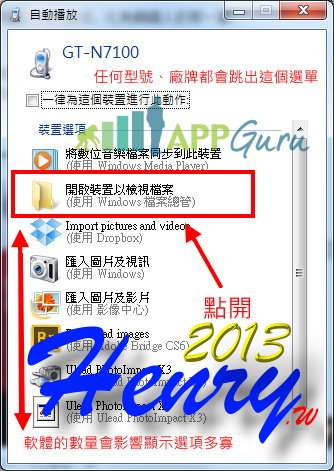
▲成功後會跳出小視窗
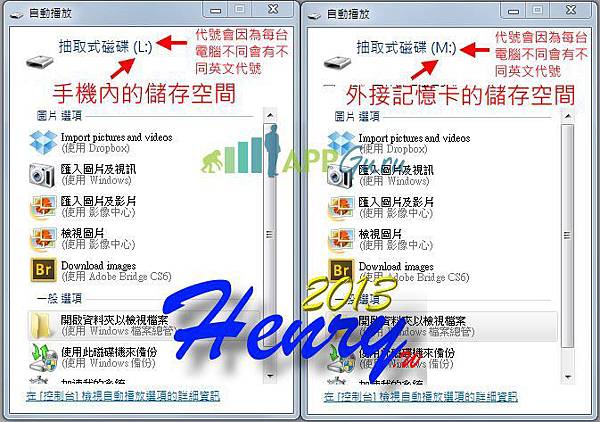
▲如果有外插記憶卡,就會有兩個小視窗
USB模式
USB模式跟MTP模式比較不一樣的地方就是連接方式以及資料夾中圖片是否可以預覽,USB模式下的資料夾內如果有圖片影片的話是可以直接看到預覽圖來方便管理檔案,但可惜的是新型的手機都採用MTP模式了。
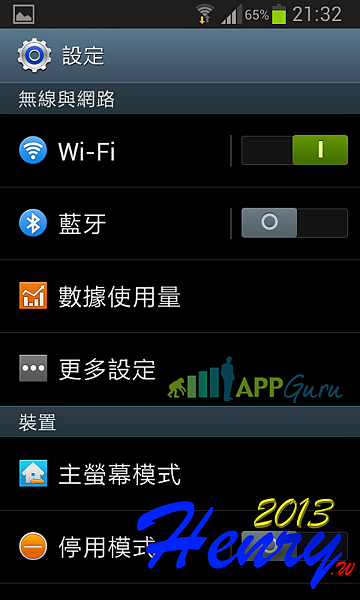
▲設定選單最上層(不同的機種廠牌會有不太一樣的介面,但基本上大同小異)
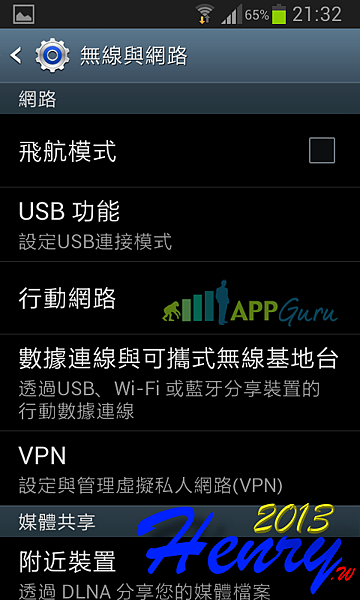
▲點進去更多選項後就會看到【USB功能】
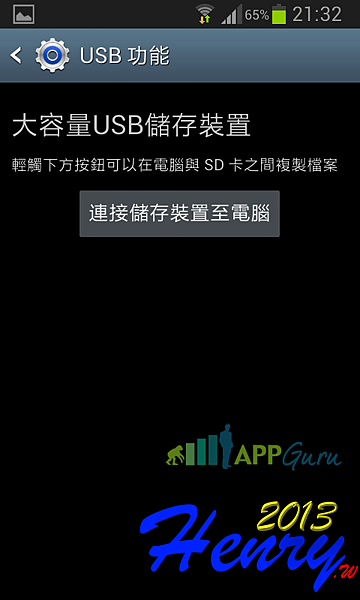
▲點一下【連接儲存裝置至電腦】
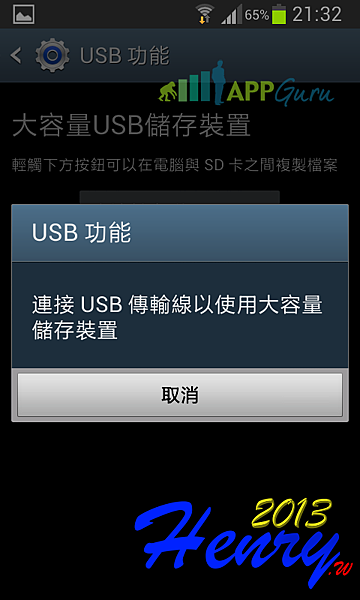
▲會跳出小視窗提醒,此時就可以插上USB線

▲插上USB之後會變成這個畫面,並再次點選按鈕
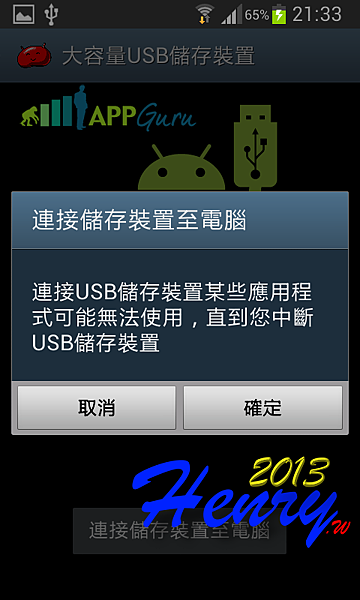
▲按下按鈕後會再次確認,最後就會成功跳出資料夾畫面
二、資料夾的辨識與部分解說
資料夾內包含了軟體所需要的檔案(EX:遊戲的資料包) ,以及別人傳給你的檔案(EX:WORD檔),還有絕對重要的相機拍出來的照片以及錄影的影片,甚至是錄音檔、App聊天紀錄,因此我將這些比較重要資料夾用圖片的方式秀出來,讓大家平時方便做好備份的習慣。
Android - 絕大部分軟體所需要的資料包都會存在於此
DCIM - Android裝置原生相機拍照、錄影後的存檔資料夾(如果有接記憶卡,則要檢查一下存放在內建的記憶,還是外插的記憶卡)
Donload - 從網路上下載檔案的預設資料夾
LINE_Backup - LINE的聊天備份處,但是目前LINE的聊天紀錄備份是需要手動一個一個去設定喔。
Pictures - 螢幕截圖預設的資料夾
Whatsapp - Whatsapp會自己備份聊天紀錄,以及把聊天中的圖片影片錄音存檔,所以可以直接把資料夾備份,或是點進去裡面做刪除篩選的動作之後再備份。
備註:部分軟體會自己開資料夾來存放照片、記事,所以還是要多去點選資料夾檢查一下唷
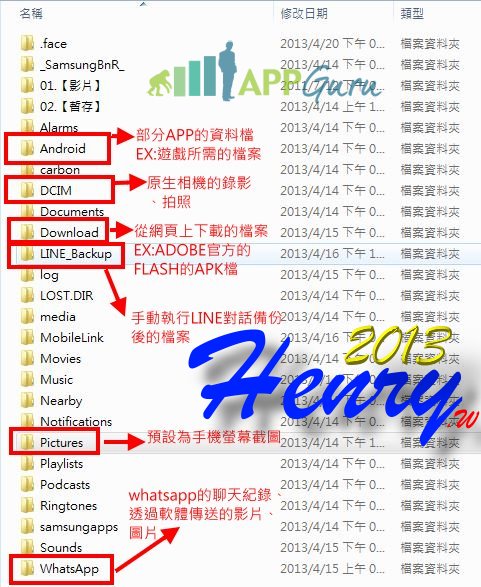
▲資料夾內的重點整理
三、快速備份通訊錄中的聯絡人(必備工具:外插SD記憶卡)
這邊介紹的備份聯絡人的方法有個必要的前提,就是該款產品可以外插記憶卡,當我們有外插記憶卡的時候就可以使用這個方法來備份手機的聯絡人,不過這種方法只能存、取,不能夠編輯,因此還是有點小缺點就是了,要編輯聯絡人的話會建議用各家廠牌做的電腦端軟體做編輯後另存新檔,並存放在電腦上備份囉,像我的習慣是SIM卡一份、電腦軟體備份一份,SD卡上一份。
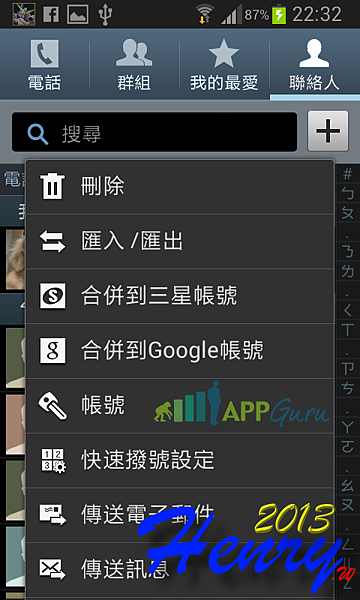
▲在通訊錄按下功能鍵後選擇匯入/匯出
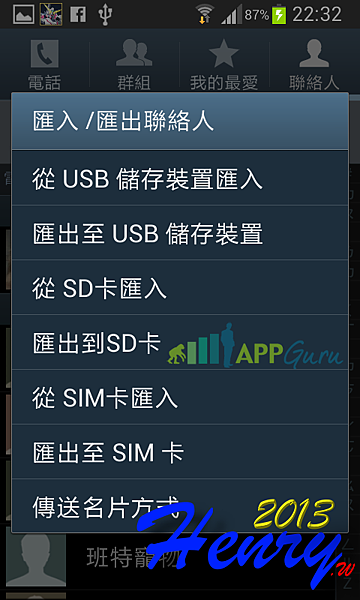
▲選擇【匯出到SD卡】
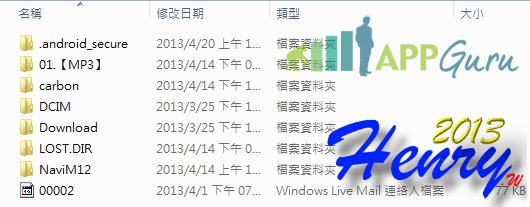
▲就會看到資料夾中出現了【00002】這種檔案,圖片中是因為第二次備份才會顯示00002
四、各家廠商所對應的電腦端管理程式(三星、HTC、SONY、ASUS)
會推薦各家電腦端軟體主要是功能蠻多可以去使用的,但對我來說最方便的就是手機系統升級,以及電話簿的編輯與備份,三星的KIES還有備份內建軟體的資料,還有網路書籤等功能。
1.三星的KIES 2.0
官方網站下載:http://www.samsung.com/tw/support/usefulsoftware/KIES/JSP
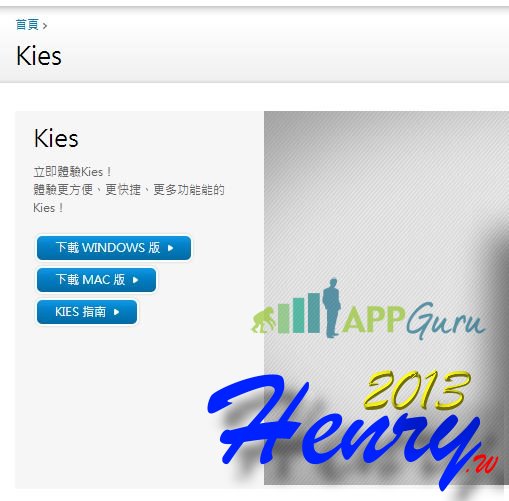
▲三星的KIES
2.HTC的SYNC MANAGER
官方網站下載:http://www.htc.com/tw/support/news.aspx?p_id=610&p_name=htc-one
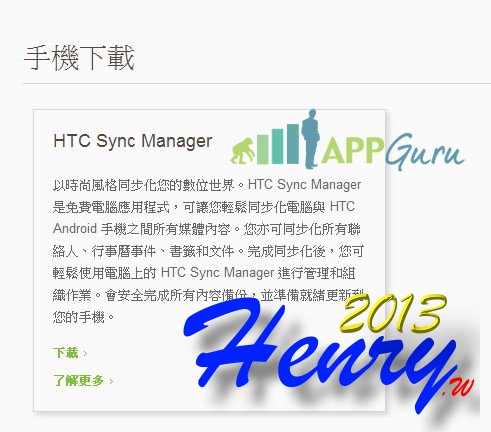
▲HTC的SYNC MANAGER
3.ASUS的PC SUITE
官方網站下載:http://www.asus.com/tw/Tablets_Mobile/PadFone#support_Download_30
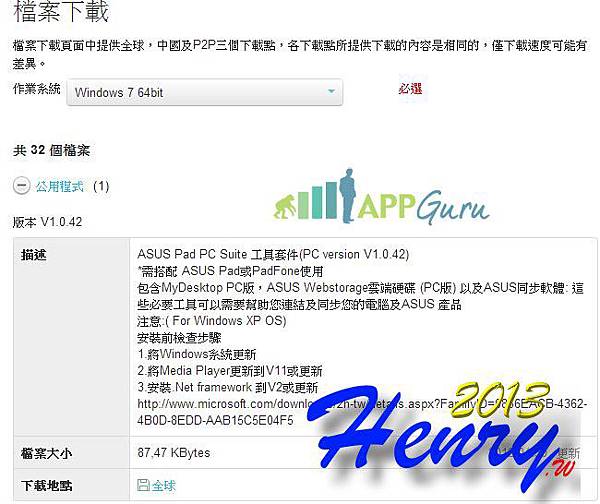
▲ASUS的 PC SUITE
4.SONY的PC Compamiom
官方網站下載:http://www.sonymobile.com/global-zh/software/computer-software/
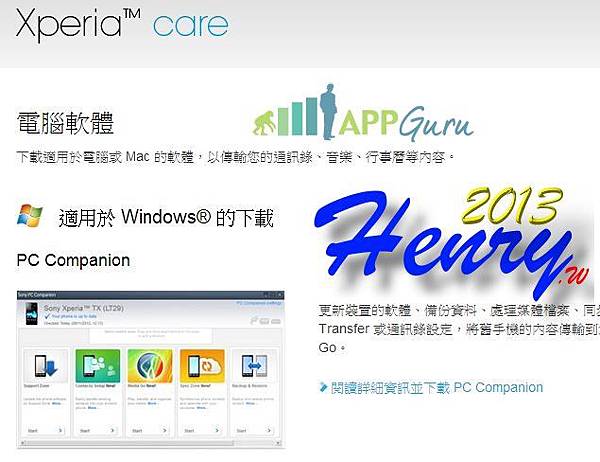
▲SONY的PC Compamiom
本文獲AppGuru授權刊登,原文於此
★到 台灣黑。狗。兄 粉絲團 按讚,為台灣各地小頭家們加油!
★台灣黑狗兄的全球戰爭專題網站:黑狗兄的打拼故事,小鎮的滅鎮真相
★台灣黑狗兄紀錄片專題網站:4/19全省院線上映
APP Guru成立於2011年夏天,是由一群工作或生活被智慧型手機與各類平板裝置圍繞的人所成立的網站。我們提供最新最快的APP實測評鑑、每日兩次限時免費情報、名人最愛APP專訪、重點新機及平板裝置開箱文。我們的理想是,讓每個人都能找到適合自己用的APP,所以我們提供最完整、最實用的APP情報!好用APP推薦第一站,請上APPGuru~www.appguru.com.tw。
 畫重點
畫重點
 段落筆記
段落筆記


